在当今社会,随着科技的快速发展,电子产品更新换代的周期越来越短,如何正确处理旧电脑配件成了一个普遍的问题。电脑配件回收流程不仅有助于环保,还能为用户带...
2025-07-03 1 电脑
当键盘连接电脑时遇到问题可能会严重影响我们的工作效率,从而造成不必要的困扰。本篇文章旨在为您详细解析当键盘连接电脑时可能出现的问题,并提供针对性的解决方法。无论是有线连接还是无线蓝牙键盘,我们都将一步步引导您排查和解决问题。
1.1键盘无响应
当键盘连接电脑后没有任何反应,首先应检查连接方式是否正确。对于有线键盘,检查USB接口是否松动或损坏;对于无线键盘,确保电池有电,且接收器是否已正确插入电脑。
1.2键盘识别错误
有时电脑会将键盘识别成其他设备,比如游戏手柄。此时需要检查设备管理器,确认键盘是否被正确识别,并尝试更新或重新安装键盘驱动。
1.3部分按键无法使用
如果某些按键无法正常工作,可能是因为键盘驱动程序出现故障,或者是键盘自身故障。建议更新驱动或尝试更换其他键盘测试。
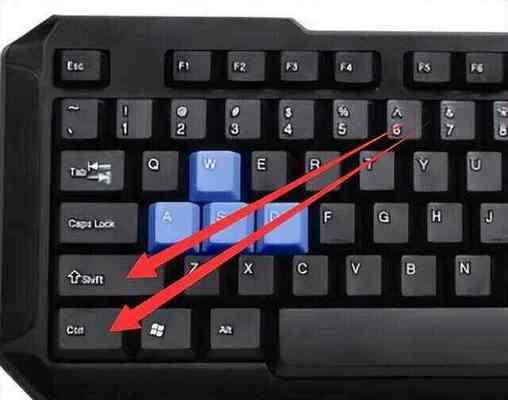
2.1检查并测试硬件连接
有线键盘:
1.确认USB接口没有物理损坏,并尝试插入其他USB口。
2.尝试更换新的USB线缆。
3.重启电脑,有时候系统重启能解决临时的硬件识别问题。
无线键盘:
1.检查电池电量,更换新电池。
2.确保无线接收器无遮挡且与电脑距离适中。
3.将接收器重新插入USB口,并重新配对键盘。
2.2软件层面的诊断和修复
操作系统设置:
1.在“控制面板”->“硬件和声音”->“设备管理器”中查看键盘设备,确保其没有出现异常标志。
2.右键点击键盘设备,选择“更新驱动程序软件”或“卸载设备”,然后重新连接键盘以让系统自动重新安装驱动。
驱动程序更新:
1.访问键盘制造商官网下载最新驱动。
2.运行安装程序,按照提示完成驱动更新。
2.3系统级问题的排查和解决
系统设置问题:
1.检查键盘设置是否有误,比如重复的键盘输入或者特定的键盘功能键被禁用。
2.在系统设置中调整语言和区域设置,确保键盘布局与实际使用的键盘匹配。
操作系统兼容性问题:
1.如果是在升级系统后出现问题,尝试回滚系统至先前版本。
2.确认操作系统更新是否完整,有时候未完成的系统更新也会导致硬件问题。

3.1为什么键盘连接电脑后无法输入中文?
可能是因为输入法设置问题或键盘布局设置不正确。请检查输入法是否支持当前语言环境,并确保键盘布局设置与实际键盘一致。
3.2无线键盘经常断开怎么办?
无线键盘频繁断开连接通常是因为信号干扰或电池电量不足。请尝试更换电池并确保无线接收器周围无强信号干扰源。
3.3键盘灯不亮或背光不工作?
若键盘背光不工作,可能是驱动或电源管理设置问题。检查键盘电源管理设置,确保没有限制键盘背光功能的选项。

定期检查键盘连接线缆和端口,保证无污垢和物理损伤。
使用USB扩展器或USBHUB时,确保它们的供电稳定。
无线键盘需定期更换电池,以避免电量不足导致的断连。
定期更新操作系统和驱动程序,防止兼容性问题。
确保操作系统有正确的键盘布局设置,特别是在使用不同语言键盘时。
通过以上步骤的详细指导,相信您已经能够解决大部分键盘连接电脑时遇到的问题。如果在操作过程中遇到任何难题,不妨再次回顾上述步骤,或寻求专业人士的帮助。记住,良好的维护习惯是预防问题发生的关键。希望您能够顺利地解决键盘问题,让工作和生活更加高效便捷。
标签: 电脑
版权声明:本文内容由互联网用户自发贡献,该文观点仅代表作者本人。本站仅提供信息存储空间服务,不拥有所有权,不承担相关法律责任。如发现本站有涉嫌抄袭侵权/违法违规的内容, 请发送邮件至 3561739510@qq.com 举报,一经查实,本站将立刻删除。
相关文章
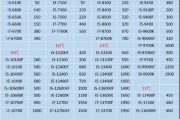
在当今社会,随着科技的快速发展,电子产品更新换代的周期越来越短,如何正确处理旧电脑配件成了一个普遍的问题。电脑配件回收流程不仅有助于环保,还能为用户带...
2025-07-03 1 电脑

当电脑出现性能下降、散热不良或需要升级硬件时,我们往往需要对电脑内部进行清理或更换配件。此时,正确拆卸电脑后盖连接主板是保证顺利进行维修和升级的关键步...
2025-07-03 1 电脑
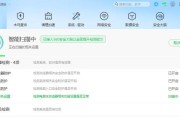
随着数字时代的飞速发展,电脑安全问题变得越来越重要。病毒、恶意软件和各类不安全因素无时无刻不在威胁着我们的个人数据和电脑系统安全。如何彻底给电脑进行杀...
2025-07-03 1 电脑
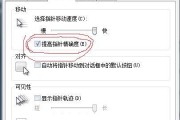
在现代社会,电脑已成为我们日常生活中不可或缺的一部分。个性鼠标不仅能够提高我们的工作效率,同时也能够为我们带来愉悦的使用体验。调节电脑个性鼠标的大小,...
2025-07-03 1 电脑

在使用电脑过程中,鼠标箭头突然消失无疑会给我们的操作带来极大不便。这种情况可能由多种原因引起,比如系统设置问题、硬件故障或者软件冲突等。不用担心,本文...
2025-07-02 1 电脑

在数字时代,电脑已成为我们日常生活中不可或缺的工具。然而,随着使用时间的增长,我们经常会遇到电脑运行缓慢、反应迟钝的问题,这往往与电脑内存和系统优化相...
2025-07-02 2 电脑